BOOX’ta hazırladıklarınızı sunumlarınız esnasında diğer insanlarla paylaşmaya ne dersiniz? Bu yazımızda BOOX ekranını bilgisayara yansıtmak için uygulamanız gereken adımlardan bahsedeceğiz.

1. Adım: Bilgisayarınızı Hazır Hale Getirin
BOOX ekranını bilgisayara yansıtmak için öncelikle bilgisayarınızın Miracast özelliğini desteklediğinden emin olmalısınız. Windows 10 ve üzeri çoğu bilgisayar bu özelliği desteklemektedir. Dikkat etmeniz gereken bir başka özellik ise BOOX cihazınızın ve bilgisayarınızın aynı ağa bağlı olmasıdır.
- Bilgisayarınızın görev çubuğundaki “search” kısmına tıklayın ve çıkan arama çubuğuna “bağlan” yazın.
- Çıkan sonuçlar arasından “Bağlan” uygulamasını açın.
- Karşınıza “Kablosuz Olarak Bağlanmanız İçin Hazır” penceresi geldiğinde ikinci adıma geçebilirsiniz.
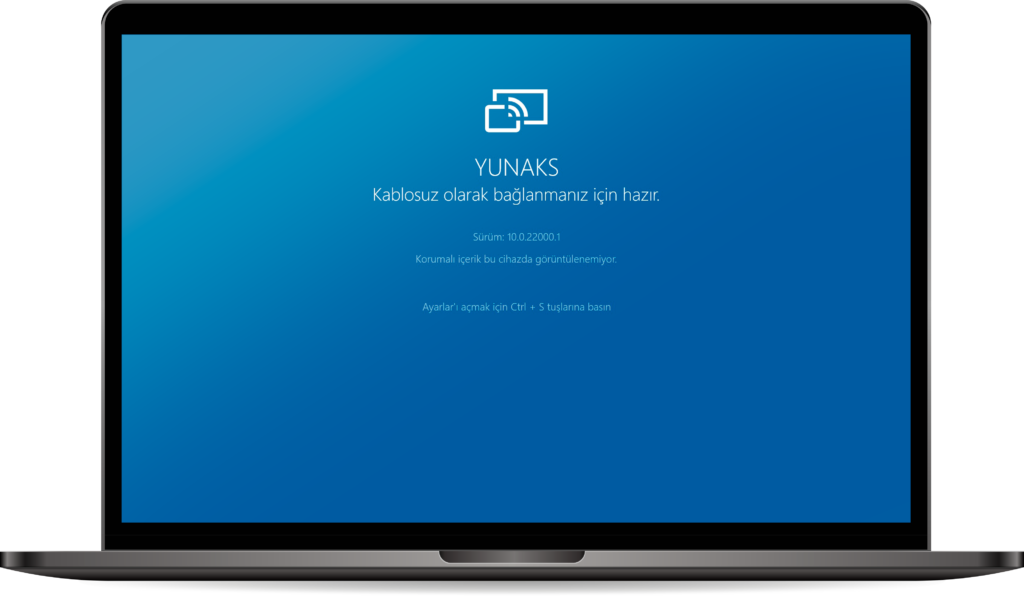
Eğer daha önce bilgisayarınıza ekran yansıtmadıysanız ve “Bağlan” uygulaması bilgisayarınızda aktif değilse aşağıdaki adımları uygulayabilirsiniz.
- Bilgisayarınızın görev çubuğundaki “search” kısmına tıklayın. Arama çubuğuna “isteğe bağlı özellikler” yazın.
- Sistem Ayarları>İsteğe Bağlı Özellikler penceresi ekranınızda açılacaktır.
- Buradan “Kablosuz Ekran” özelliğine gelin ve uygulamayı bilgisayarınıza indirin.
- Yeniden görev çubuğuna dönün ve bu sefer, “yansıtma ayarları” yazın.
- Ayarları aşağıdaki gibi aktif hale getirin.
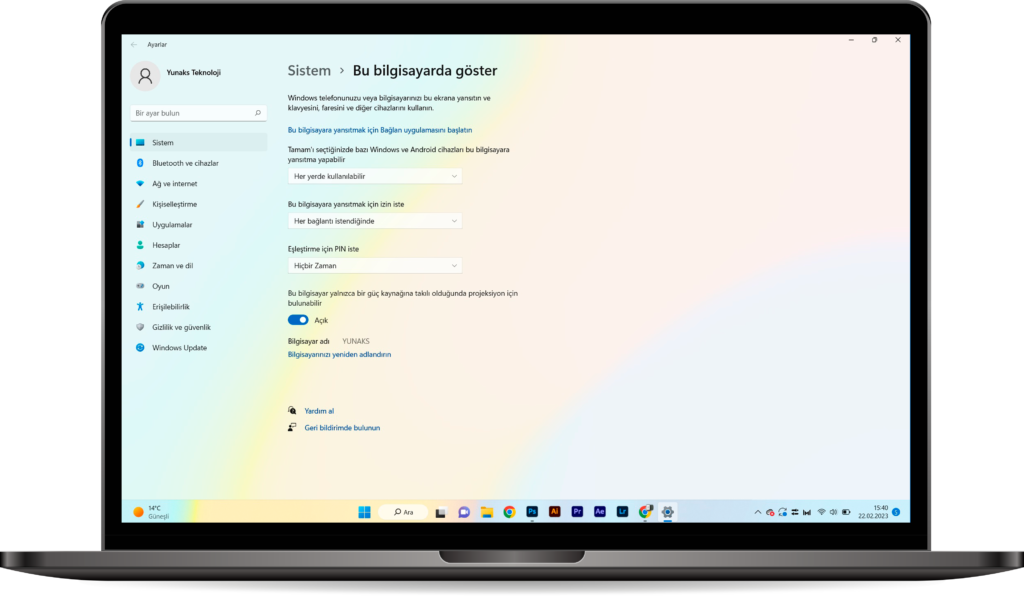
2. Adım: BOOX Cihazınızın Ekranını Yansıtın!
Bilgisayarımızı hazır hale getirdikten sonra BOOX cihazımızın ekranını yansıtabiliriz. Bunun için yapmamız gereken tek şey, ekranımızı sağ üst köşeden aşağı doğru kaydırmak ve “Ekran Yayını” butonuna dokunmak.
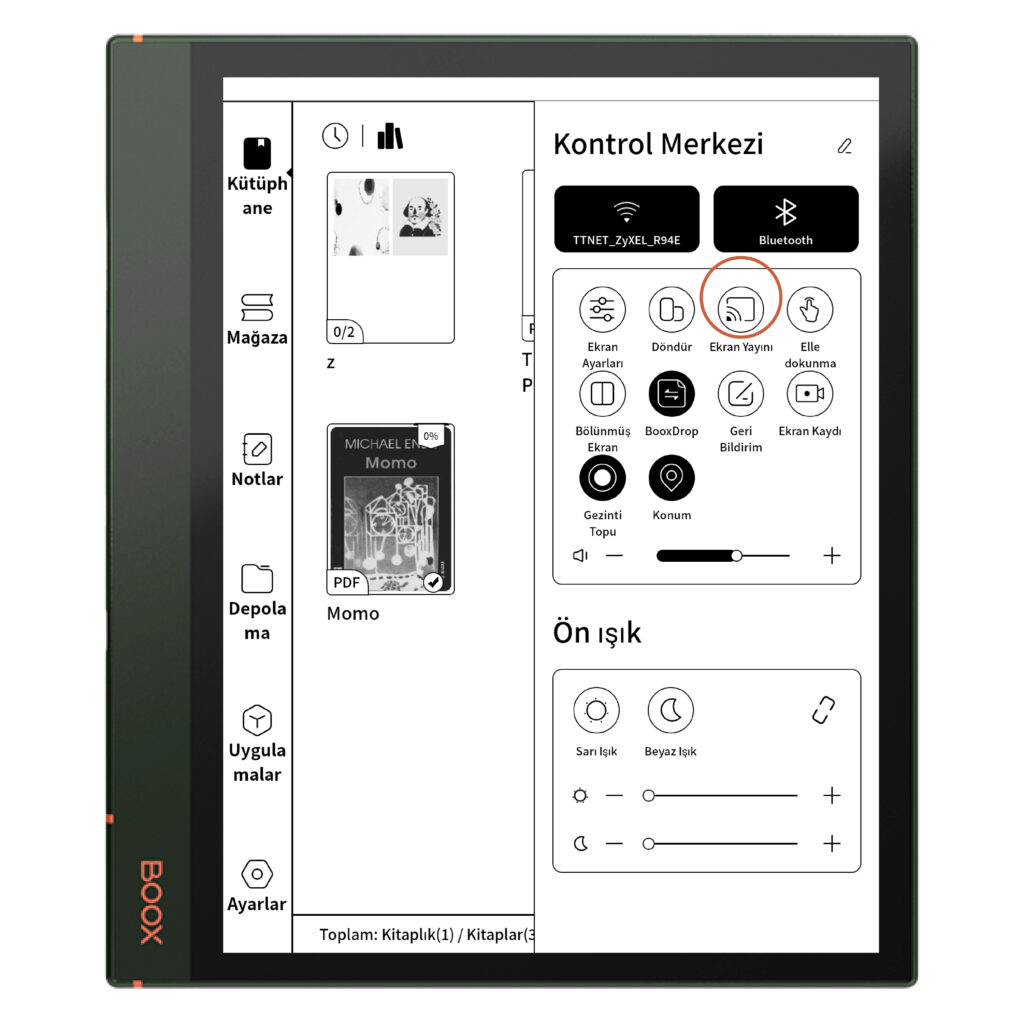
BOOX cihazınızı bilgisayarınızı bulduğunda sizden ekran yayını onaylamanızı isteyecektir. Onay verdikten sonra, BOOX ekranını bilgisayara yansıtma işleminin tamamlandığını görebilirsiniz.

Dilerseniz bilgisayarınızın klavyesini ve faresini BOOX ekranında kullanabilir ya da BOOX kaleminizle yaptığınız işaretlelemeri bilgisayarınızın ekranından takip edebilirsiniz.
Not: Bilgisayarınız Miracast özelliğini desteklemesine rağmen ekranınızı yansıtmakta sorun yaşıyorsanız, yukarıdaki adımları uyguladıktan sonra bilgisayarınızı ve BOOX cihazınızı yeniden başlatıp bağlantı kurmayı tekrar deneyebilirsiniz.
BONUS: Tab Ultra ile bir e-kitap okuyucudan daha fazlasını keşfetmeye hazır mısınız? Tıklayın!

tabletimi (android 11) bilgisayara kablosuz olarak scrcpy uygulamasıyla bağlıyorum ancak tabletimde usb hata ayıklama açmam gerekiyor onyx boox da geliştieici seçenekleri ve usb hata ayıklama aktif edilebiliyor mu diğer android cihazlar gibi
Merhaba Uğur Bey,
Evet geliştirici ayarları ve hata ayıklama modu aktif edilebilir tüm cihazlarımızda.
Geri bildirim: BOOX Ekranını Bilgisayarda Görüntüleyin! - Onyx Boox Türkiye
Merhaba, bunu macbook ile nasıl yapabilirim?
Merhaba. Zoom, Spacedesk gibi uygulamalar aracılığıyla ekranınızı yansıtabilirsiniz. Aşağıdaki bağlantıya tıklayarak Zoom uygulamasıyla ekran yansıtmanın nasıl yapıldığını inceleyebilirsiniz. https://www.youtube.com/watch?v=Yt6qdSBpScM&t=20s
Bunun tam tersini yani laptop ekranımı Boox cihazıma yansıtmak istiyorum. Bu konuda yardımcı olursanız sevinirim.
Merhaba Cihan Bey, bilgisayar ekranınızı BOOX cihazınıza yansıtmak için üçüncü taraf uygulamalar kullanabilirsiniz. Spacedesk uygulamasını BOOX cihazınıza ve bilgisayarınıza yükleyerek bilgisayar ekranınızı BOOX cihazınıza yansıtabilirsiniz. İyi günler dileriz.
İ62 modelin ekranı var mıdır?
Merhaba Yakup Bey. Maalesef i62 model için ekran temin edemiyoruz. İyi akşamlar dileriz.
Geri bildirim: BOOX İle Ekran Görüntüsü/Kaydı Almak - Onyx Boox Türkiye